Paghulat, gi-install ba usab nimo ang Windows 10? Nag-atubang usab ka sa wala tunog sa isyu sa Windows 10? Kung oo, nan dili ka mag-inusara. Sa matag higayon nga pag-upgrade nimo ang imong Windows sa labi ka taas nga bersyon kini hinungdan sa daghang mga problema. Ang Windows 10 dili eksepsiyon. Wala’y tunog sa Windows 10 usa ka kasagarang sayup gikan sa kadaghan sa mga sayup nga kauban sa Windows 10. Ang Windows 10 adunay daghang bag-o ug abante nga mga drayber nga mosangput sa mga serbisyo sa audio nga dili pagtubag Kasaypanan sa Windows 10. Daghang uban pang mga hinungdan usab nga responsable sa dili pagpamati sa audio sa Windows 10 ingon usa ka yano nga troubleshoot sa audio.
Adunay daghang mga solusyon nga magamit aron ayuhon ang mga isyu sa audio sa Windows 10. Apan ang tanan ingon og dili molihok nga hingpit nga maayo. Mao nga dinhi makakuha ka us aka hingpit nga epektibo nga mga paagi aron ayuhon mga isyu sa audio sa Windows 10. Mahimo nimo gamiton ang kini nga mga pamaagi alang sa pag-ayo sa isyu nga wala’y tunog nga Windows 7 usab.
Pag-ayo sa Wala'y Isyu sa Sound sa Windows 10
Kamo tanan tingali nakasulay na sa pila ka punoan nga lakang o nakahimo mga pagbag-o sa mga setting sa audio. Bisan kung ang mga serbisyo sa audio dili motubag Kasaypanan sa Windows 10 nagpadayon nagpadayon sa kini nga mga pamaagi.
Paagi 1- Susihon ang mga setting sa tunog
Ang labing klaro ug ang pinakasimple nga paagi nga mahimo nimo nga sulayan mao ang pagsusi o pag-usab sa mga setting sa tunog. Aron mahimo kini mahimo ka nga makaagi sa kini nga mga lakang-
Lakang 1- Pag-klik sa tuo sa tunog nga icon nga naa sa ubos sa tuo nga kanto sa imong desktop. Karon pag-klik sa mga Playback device.
Lakang 2- Sa tab nga Playback, tan-awa nga adunay usa ka berde nga tsika sa mga Speaker Gipakita niini nga ang imong mga mamumulong imo default nga aparato sa pag-playback.
Lakang 3- Kung dili sila gitakda ingon default unya pag-klik sa Ibutang ang default ug pag-igo sa Ok.
Lakang 4- Karon kung dili pa nimo madungog ang tunog pag-adto sa Speaker. Pag-klik sa Properties.

Lakang 5- Pag-adto sa Advanced tab, ug pagkahuman sa seksyon nga Default Format pag-klik sa lainlaing rate sa sample ug giladmon sa gamay. Pag-klik sa Pagsulay.
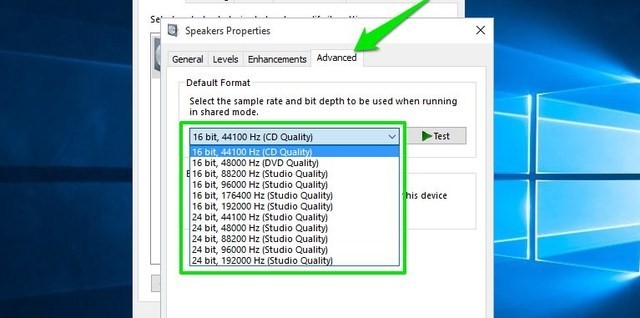
Balika kini nga proseso hangtod makit-an nimo ang usa ka format nga molihok ug pagkahuman i-klik OK. Kung dili kini molihok padulong sa among sunod nga pamaagi.
Basaha usab: Gipakyas ang Pag-ayo sa Pagdula sa Tono sa Pagsulay sa Sound sa Windows 10
Paagi 2- Pag-instalar usab sa Mga Audio Driver
Kanunay nga kini dili makapangita pagpangita sa hingpit ug katugbang drayber. Mao nga ang buluhaton mao ang paglibot sa audio driver aron ayuhon ang isyu.
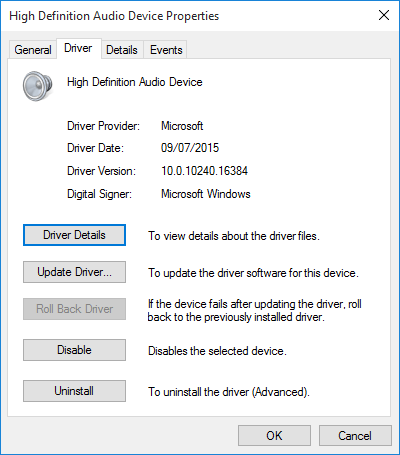
Lakang 1- Pag-klik sa tuo sa Start button.
Lakang 2- Pilia ang Device Manager ug pag-right click sa imong sound driver.
Lakang 3- Pilia ang mga Properties ug i-browse sa tab nga Driver.
Lakang 4- Pagpangita kapilian nga Roll Back Driver ug i-press kini.
Ang Windows 10 magsugod sa proseso. Apan kung ang kapilian nga pag-roll on dili magamit nan kinahanglan nimo nga Update o I-install usab ang driver. Mao nga sa pagbuhat sa ingon magsugod karon-
Lakang 1- Pagpangadto sa parehas nga Properties ug pag-klik sa Uninstall.
Lakang 2- Pagkahuman sa imong pag-klik niini makit-an nimo ang Confirm Device Uninstall window. Depende sa nag-isyu nga drayber, mahimo ka usab makakaplag usa ka kapilian nga matangtang ang driver software. Kung kini ang hinungdan, unya i-press OK.
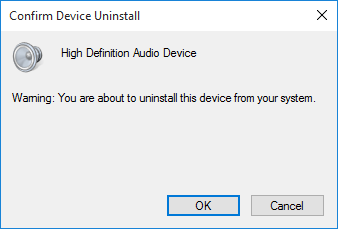
Lakang 3- Kung nahuman na pag-restart ang imong PC ug susihon kung ang problema nasulbad.
Pamaagi 3- Pag-update sa IDT High Definition Audio CODEC
Ang pag-update sa taas nga kahulugan nga codec sa IDT nga Windows 10 mahimo usab makatabang kanimo sa pag-ayad sa wala sayup nga tunog sa imong sistema. Mahimo kini nga ayuhon sa tabang sa usa ka pag-update sa manwal nga drayber. Sunda ang mga lakang aron makorihian
Lakang 1- Pag-klik sa tuo sa Start menu.
Lakang 2- Pilia ang Device Manager. Pagkahuman palapdi ang seksyon sa Sound, video games ug mga Controller.
Lakang 3- Gikan didto makita ang IDT High Definition Audio CODEC ug i-right click kini.
Lakang 4- Pilia ang Pag-update sa Driver Software. Pag-adto sa sunod nga panel ug pilia ang Browse my computer for driver software. Kini kinahanglan sundan sa pagpili gikan sa usa ka lista sa mga driver sa aparato sa akong computer. Tugotan ka nga makapili gikan sa bisan unsang mga drayber nga pauna nga gibutang sa among sistema.

Lakang 5- Ubos sa seksyon nga Model, pilia ang High High Definition Audio Device. Pagkahuman pag-klik sa Sunod, gisundan sa Oo.
Karon i-restart ang imong system aron ang mga pagbag-o makadaginot. Makita nimo nga nakabalik na ang audio.
Pamaagi 4- Huwag pag-disable ang Mga Pagpaayo sa Audio
Ang sunod nga pamaagi sa lista mao ang pag-disable sa Windows 10 Audio Enhancement. Ang Mga Pagpaayo sa Audio gipatindog nga mga putos sa ikatulo nga partido sa Microsoft nga gilaraw aron hingpit nga molihok ang piho nga audio hardware sa imong sistema. Kini yano ra kaayo aron mapalong sila.
Lakang 1- Sa pagpangita sa taskbar tipo sa kahon nga Tunog.
Lakang 2- Pag-klik sa Sound Control Panel kapilian. Usa ka bag-ong kahon ang magbukas.
Lakang 3- Unya i-klik sa tuo ang default nga aparato. Pagpili Properties.
Lakang 4- Pag-klik sa Pagpalambo tab, ug susiha ang kahon nga adunay marka ingon I-disable ang tanan nga mga pagpaayo.
Lakang 5- Kapilian nga hit Pag-apply.
Paagi 5- Pagdili ug Pag-restart sa Mga Serbisyo sa Audio
Usahay ang mga serbisyo sa audio mahimo’g milagrosong makaguba sa ilang kaugalingon. Sa kana nga kaso, kinahanglan nimo buhaton kini-
Lakang 1- Aron magsugod sa pag-press Windows + R mga yawi. Ablihan kini run sugo.
Lakang 2- Type “serbisyo.msc"Aron maglansad"Services".
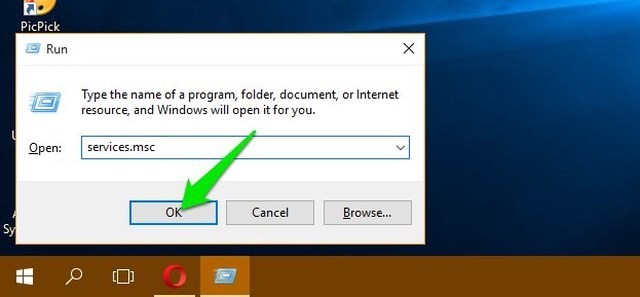
Lakang 3- Pag-scroll sa "Windows Audio”Serbisyo ug susihon kung ang usa ka kahimtang gitakda sa“pagdagan”. Kung dili pa pag-click sa tuo niini.

Lakang 4- Pilia "Sugdi" gikan sa menu aron masugdan ang serbisyo.
Ang mga serbisyo sa audio kinahanglan ibutang sa Awtomatiko ingon default. Kung dili kini ang kaso buhii kini pagbalik.
Ang pagsusi sa mga pisikal nga koneksyon sama sa mga kable, audio wires sa mga speaker dili maayo nga nakakonekta sa PC. Pagkahuman nga gisiguro nimo ang tanan nga mga setting ug gisulayan kini nga mga pamaagi lagmit nga dili ka na makit-an ang parehas nga problema karon nga tunog sa Windows 10.